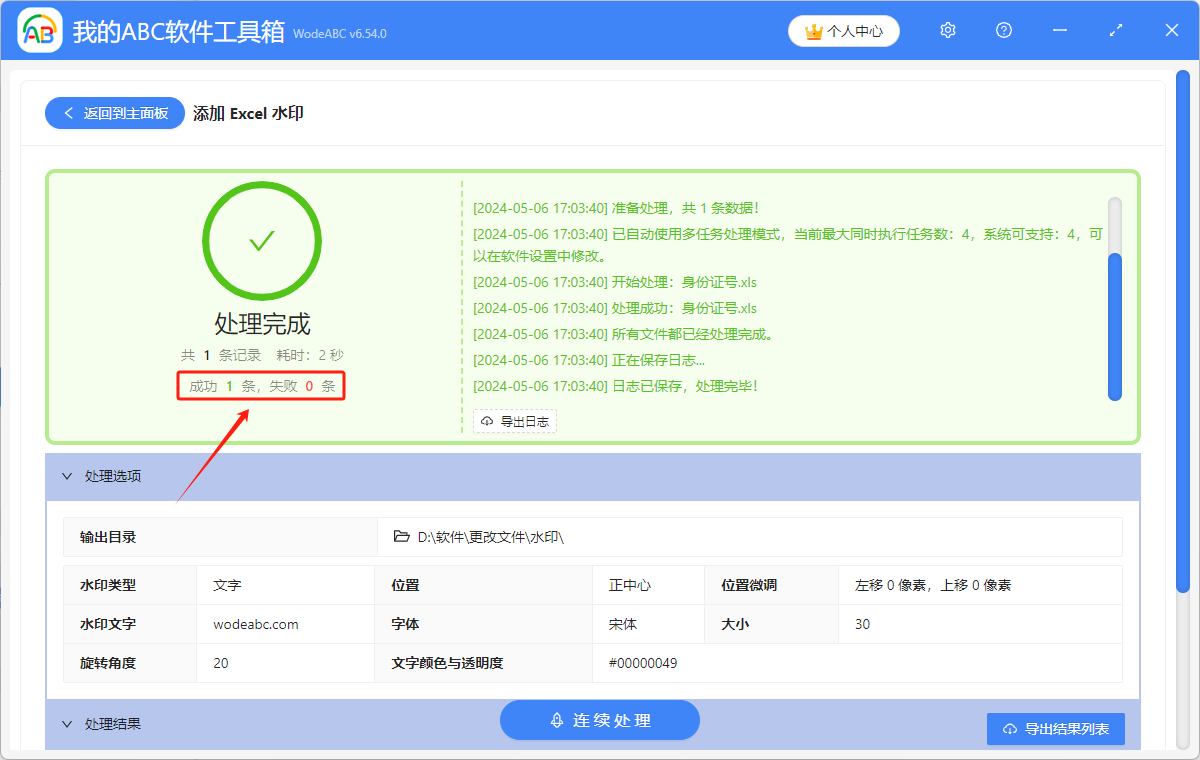在分享和傳輸 Excel 文件時,可能會被許多人看到文件中的內容,為了防止被二次利用,可以在文件中添加水印來聲明版權,這樣他人未經允許就不能使用或者複製內容。 如果 Excel 文件用於商業目的,在文件中添加水印,可以顯示公司 logo 或者品牌名稱等,可以增加大家對品牌的認識,從而增強品牌的形象。 那有什麼方法可以快速的在 Excel 文件中添加水印嗎? 下面介紹的這個方法,可以在 Excel 文件中批量添加文字水印或者圖片水印,操作步驟很簡單。
使用場景
用於保護 Excel 文件版權、顯示公司或者品牌名稱、防止文件被濫用、個人用戶定製個性化水印時,可以使用這個方法,在 Excel 文件中添加文字或者圖片水印。 有多個 Excel 文件需要添加水印時,也可以批量進行添加。
效果預覽
處理前:
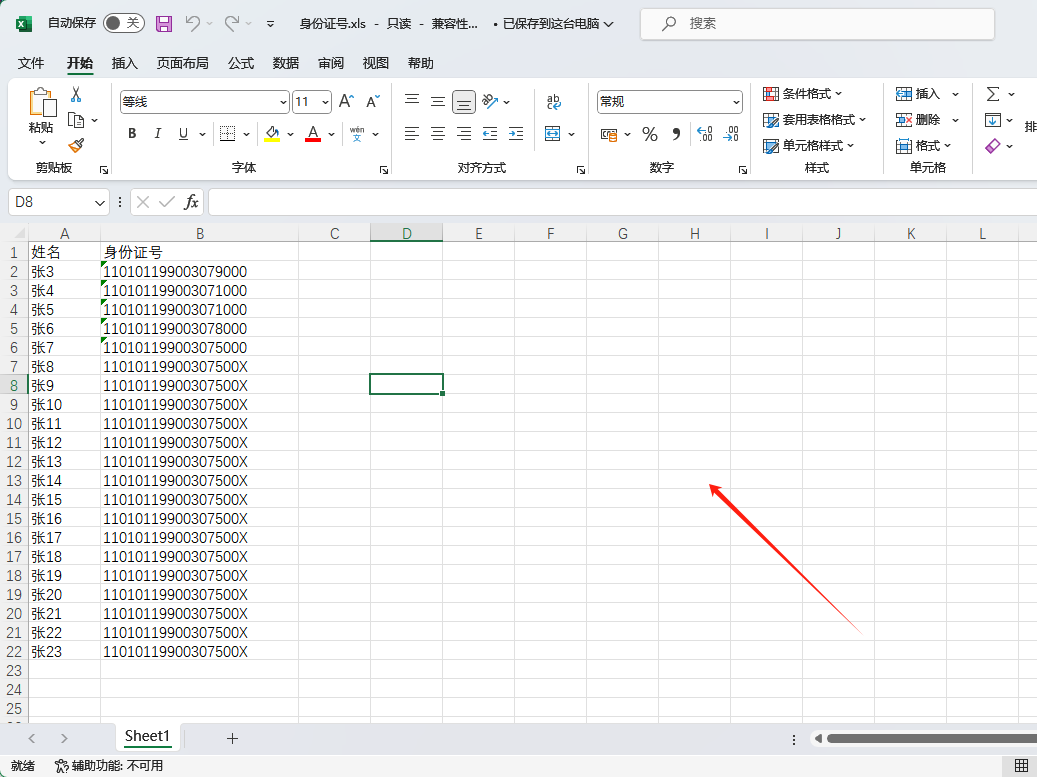
處理後:
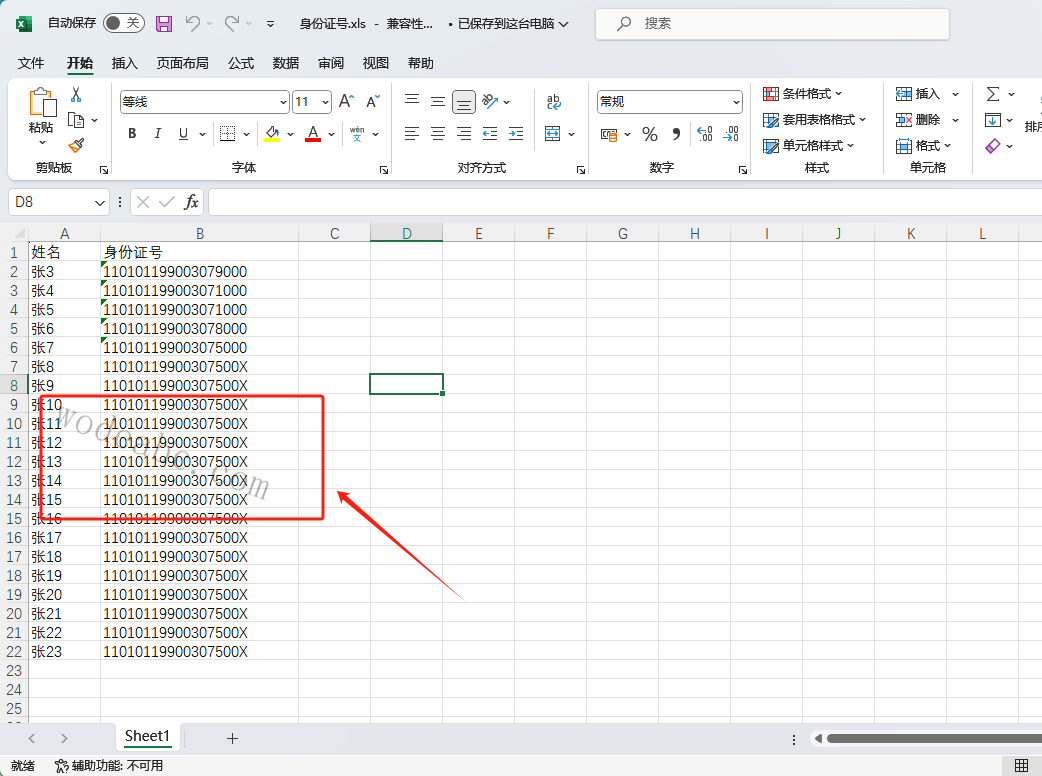
操作步驟
1.打開下面的這個軟件,點擊」文件水印「,選擇」添加 Excel水印「。
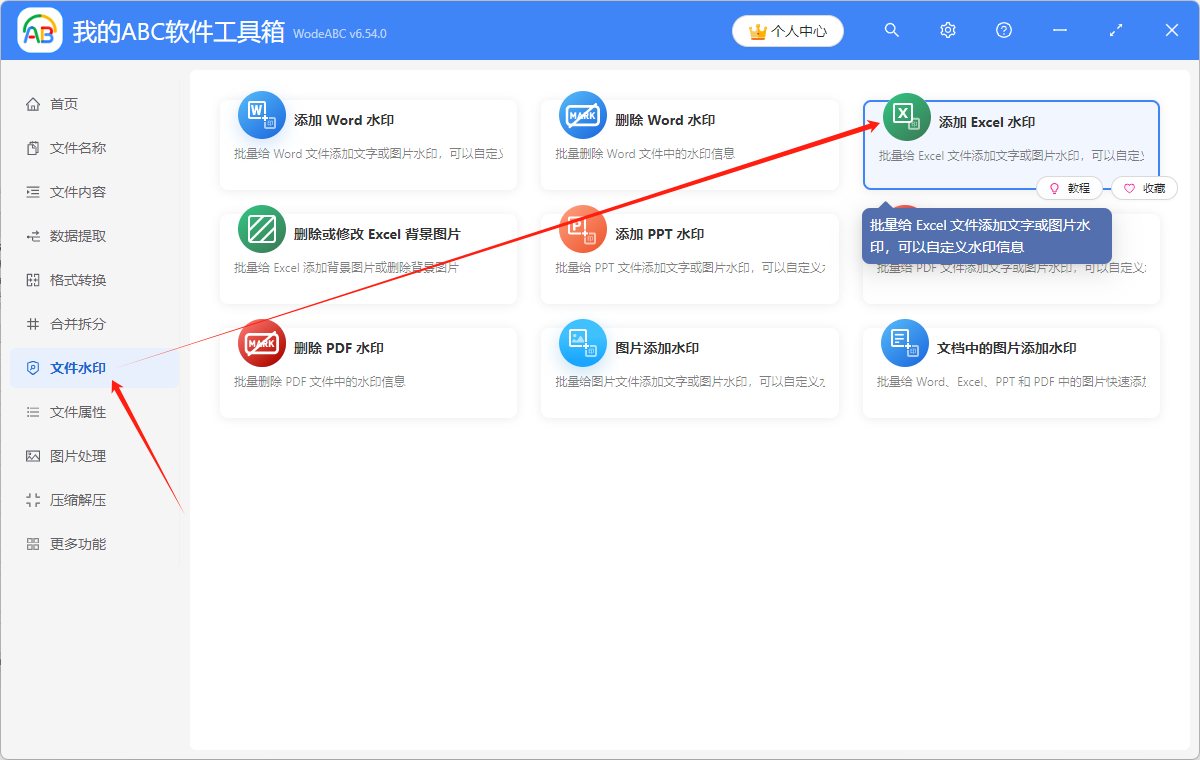
2.選擇」添加文件「,或者」從文件夾中導入文件「,或者直接將想要處理的文件拖到軟件中來。 這三種方法都可以添加自己想要批量處理的 Excel 文件,根據自己的習慣進行選擇。
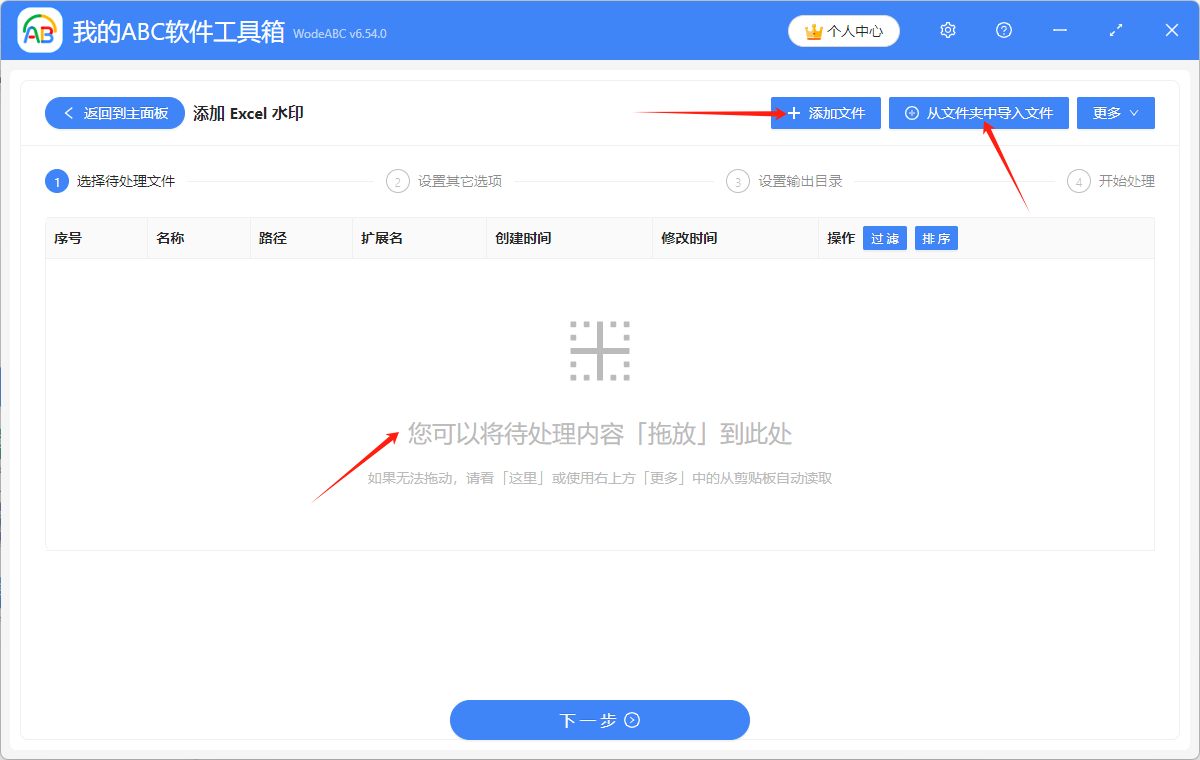
Excel 文件添加成功後,會在下方箭頭指的地方顯示出來,可以再一次確認想要添加水印的 Excel 文件是否都添加成功了。
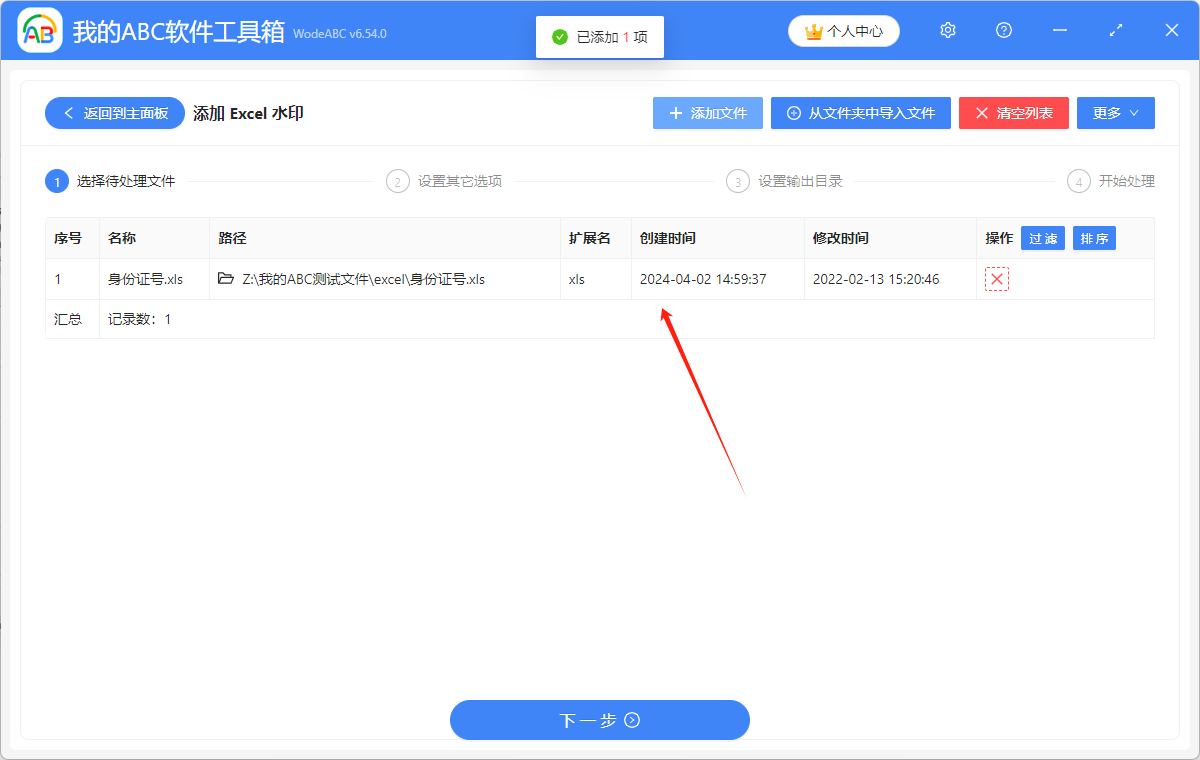
3.根據自身需要,對下方的選項進行選擇及填寫水印內容。 這裡選擇添加文字水印進行示範。
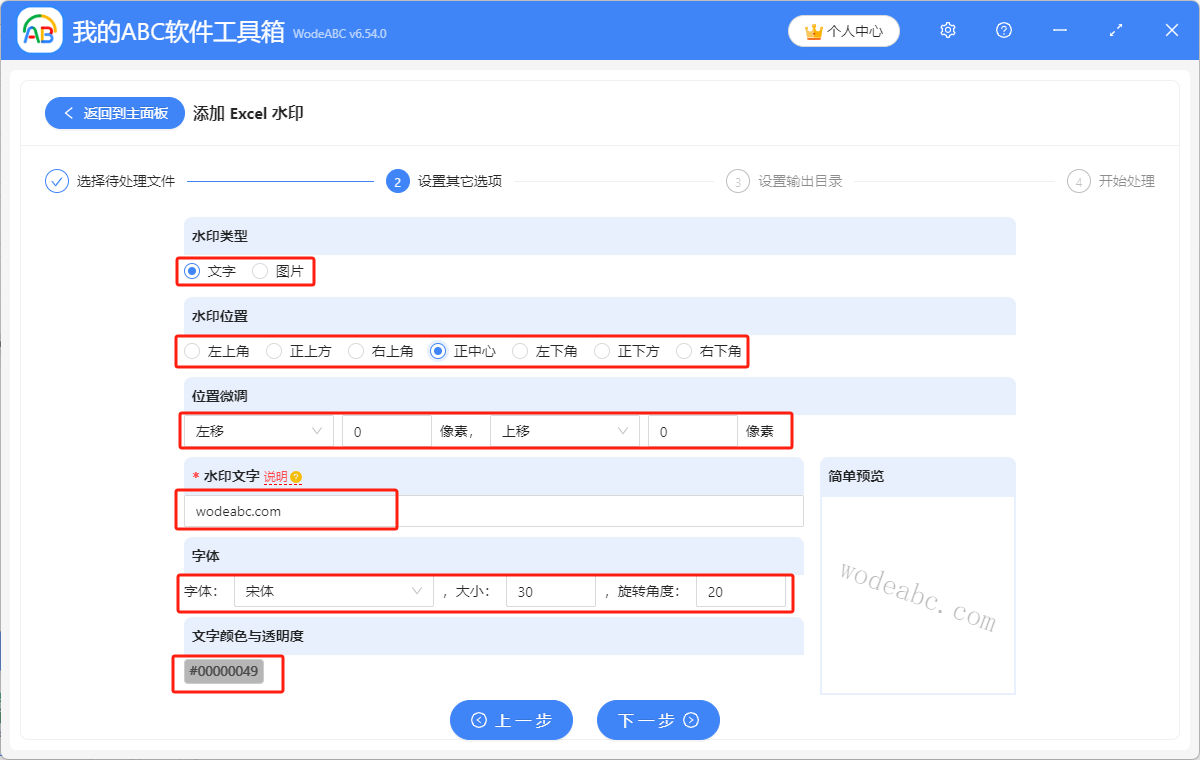
4.點擊」瀏覽「,選擇添加水印之後的 Excel 文件的保存位置。
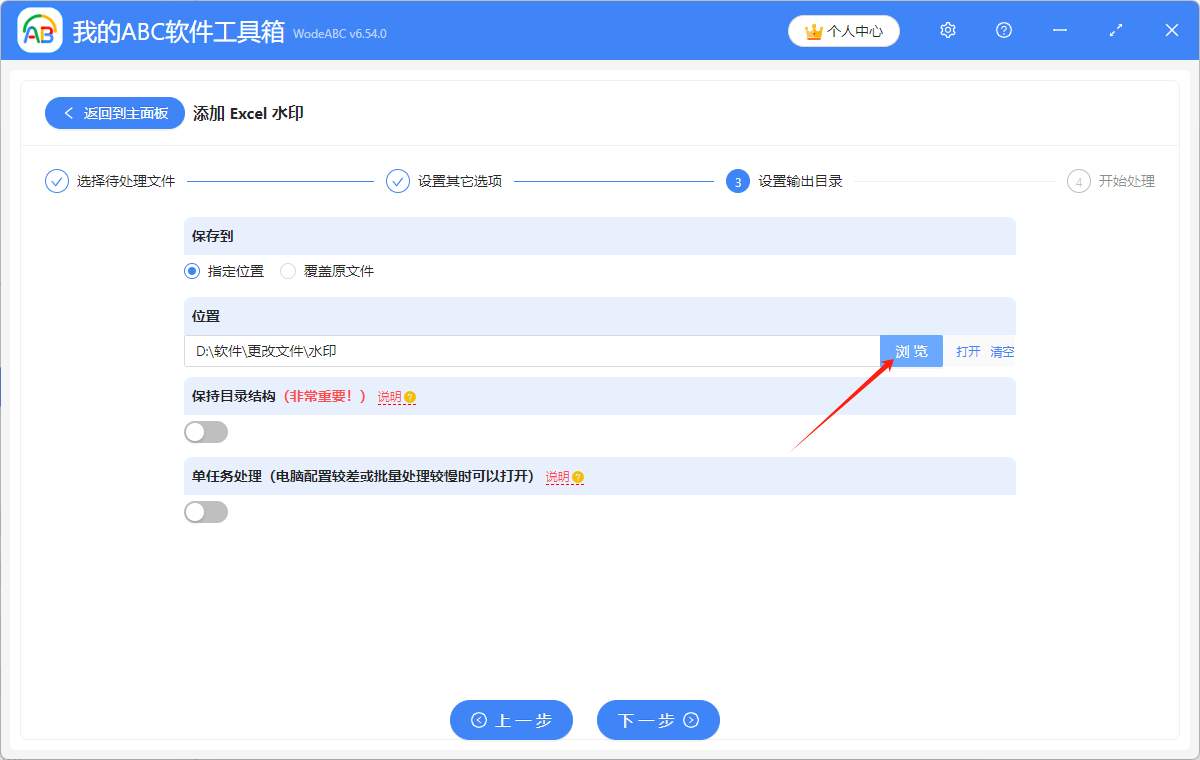
5.顯示」失敗0條「,表示我們成功給 Excel 文件添加上水印。 在處理後的 Excel 文件的保存位置進行查看就可以了。